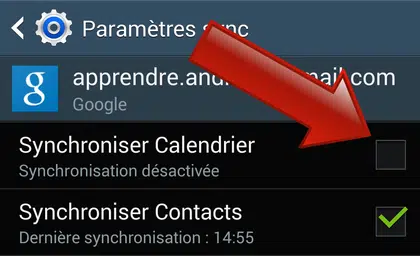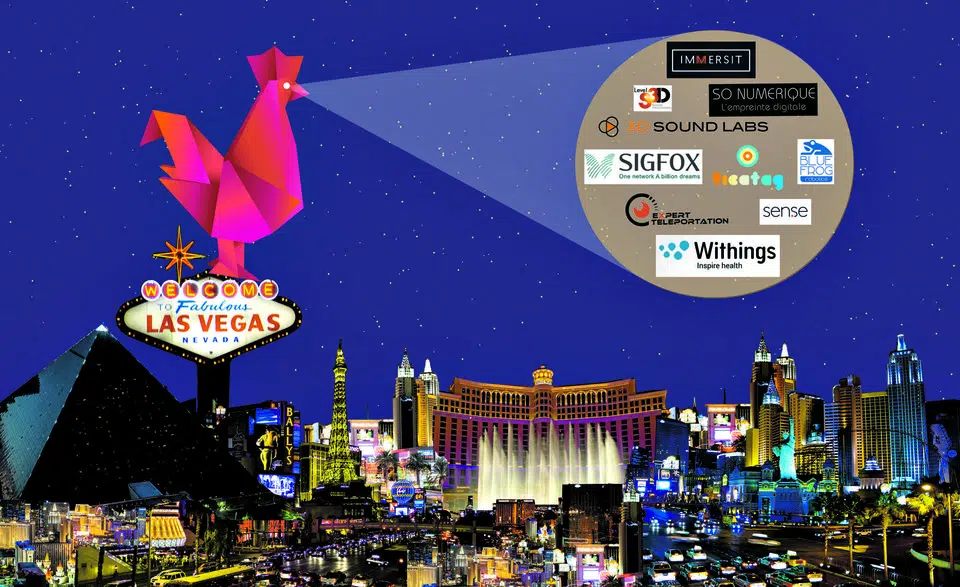La synchronisation automatique permet aux applications (Gmail, calendrier, contacts, etc.) de se synchroniser automatiquement sans votre intervention. C’est l’option par défaut : vous recevrez automatiquement vos nouveaux e-mails Gmail !
Néanmoins, il n’est pas nécessaire de vérifier toutes les données de synchronisation ! A quoi bon de synchroniser Google Calendar si vous ne l’utilisez pas ? Désactiver les données de synchronisation qui ne vous sont pas utiles permettra d’économiser la batterie du Galaxy Note 3 !
A lire aussi : Gestion électronique des documents : Fonctionnement et avantages
Développez la barre de notification, appuyez sur l’onglet Paramètres → Général → Comptes → Google , puis sélectionnez le compte Google que vous souhaitez modifier. Désactivez les données de synchronisation que vous n’utilisez pas, par exemple, calendrier dans cet exemple.
A voir aussi : Les meilleurs outils de gestion de projet pour booster votre productivité au travail
Assurez-vous de ne pas désactiver les données de synchronisation, Vous pouvez modifier le comportement de votre téléphone. Par exemple, si vous acceptez Gmail , vous ne recevrez pas vos nouveaux e-mails !
Appuyez sur Sync pour forcer le Galaxy Note 3 à synchroniser (mettre à jour) toutes les données de synchronisation.